Nähtyään vinkkimme tutkintosymbolin näyttämisestä iPhonessa, lukija kysyi äskettäin asteen symbolin käyttämisestä macOS:ssä (OS X). Onneksi asteen symbolin kirjoittaminen Macissa on yhtä helppoa kuin iOS-puhelimella, jolloin voit ilmaista asianmukaisesti sekä matematiikkaa että yhä epävakaampaa säätä.

MacOS:ssä on kaksi tapaa kirjoittaa tutkintosymboli, ja ne ovat molemmat järjestelmätason toimintoja, mikä tarkoittaa, että ne toimivat missä tahansa Macin sovelluksessa käytännössä milloin tahansa (joitakin poikkeuksia suojattujen tekstinsyöttökenttien osalta).
Mutta älä huoli, kaikki yleisimmät sovellukset, joihin haluat kirjoittaa tutkintosymbolin, ovat tuettuja, mukaan lukien verkkoselaimet, macOS-viestit, Skype, sähköpostiohjelmat ja jopa päiväkirjasovellukset, kuten suositut. Päivä yksi.
Tutkinnon symboli Erikoismerkit-valikosta
Voit lisätä astesymbolin (monien muiden symbolien joukossa) käyttämällä Erikoismerkit-valikkoa, jota nyt kutsutaan nimellä Emojit ja symbolit valikko macOS:n uudemmissa versioissa, mukaan lukien macOS Mojave.
Pääset siihen asettamalla kohdistimen kohtaan, johon haluat lisätä asteen symbolin, ja siirry sitten kohtaan Muokkaa > Erikoismerkit (tai Muokkaa > Emojit ja symbolit) valikkopalkissa. Vaihtoehtoisesti voit käyttää pikanäppäintä Ohjaus-komento-avaruus Macin näppäimistöllä.
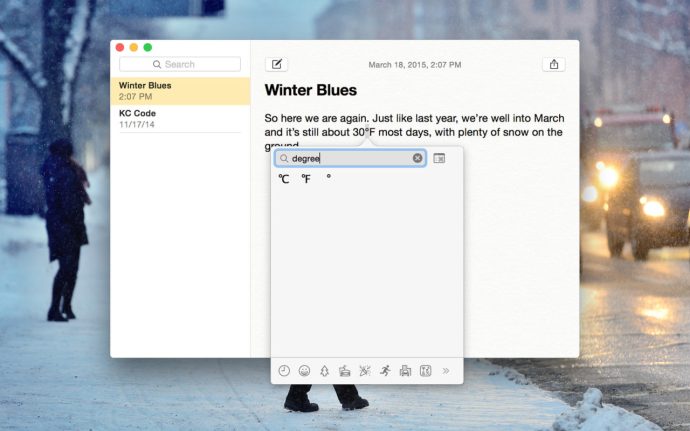
Näkyviin tulee uusi ikkuna, jossa näkyy joukko erikoismerkkejä, symboleja ja Yosemiten osalta emoji. Sen sijaan, että selaat manuaalisesti satoja käytettävissä olevia symboleja, kirjoita hakukenttään "aste" näyttääksesi käytettävissä olevat astesymbolit.
Kuten yllä olevasta kuvakaappauksesta näkyy (perustuu OS X Yosemite 10.10.2:een), voit valita kolmesta astesymbolivaihtoehdosta: yksi Fahrenheit- ja Celsius-asteille sekä tavallinen astesymboli. Kaksoisnapsauta haluamaasi symbolia lisätäksesi sen hiiren tai ohjauslevyn kohdistimen nykyiseen sijaintiin. Usein käytetyt symbolit ja merkit näkyvät hakukentän alla, mikä säästää sinulta hieman aikaa tulevaisuudessa.
Tutkintomerkkien pikanäppäin
Yllä kuvattu Erikoismerkit-valikko antaa sinulle satoja hyödyllisiä symboleja, merkkejä ja hymiöitä, joista voit valita, mutta jos tarvitset vain tavallisen asteen symbolin, se ei ole nopein vaihtoehto. Sen sijaan käytetään pikanäppäintä.
Kun kirjoitat, siirrä kohdistin kohtaan, johon haluat lisätä astesymbolin. Käytä sitten jotakin seuraavista pikanäppäimistä:
Vaihto-Option-8: Tämä näppäinyhdistelmä lisää oikean asteen symbolin (eli 72°)
Vaihtoehto-K: Tämä näppäinyhdistelmä lisää pienen asteen symbolin, joka näyttää hyvin samanlaiselta kuin todellinen asteen symboli, mutta on pienempi (eli 72˚)
Emme ole varmoja, onko suuren ja pienen asteen symbolien välillä mitään merkityksellistä eroa, kun niitä käytetään meteorologisissa tai matemaattisissa yhteyksissä, mutta jommankumman käyttäminen tulee todennäköisesti perille (katso alla oleva huomautus). Huomaa, että käytettäessä yllä olevassa osiossa kuvattua Erikoismerkit-valikkotapaa, suuremman asteen symboli lisätään.
Päivittää: Lukija Kristof ilmoitti meille sähköpostitse, että pienempi symboli (Option-K) on diakriittinen merkki, kun taas suurempi symboli (Vaihto-Option-8) on todellinen asteen symboli. Kiitos, Kristof!
Jos pidit tästä artikkelista hyödyllisenä, saatat pitää myös näistä TechJunkie-artikkeleista hyödyllisiä:
- Missä on tutkintomerkki iPhonessa?
- Rupia-symbolin kirjoittaminen
- Komentosymbolin ja muiden teknisten symbolien löytäminen Mac OS X:ssä
Jos sinulla on vinkkejä tai temppuja symbolien ja erikoismerkkien käyttämiseen ja käyttämättä jättämiseen Macissasi, kerro siitä meille alla olevissa kommenteissa!